现在有不少镜像文件,这些文件多数是从网络上下载获得。多数人会把镜像文件解压后再使用,其实大可不必这样,有了快压就很容易玩转这些镜像文件,十分实用。
一、全面认识镜像文件
有不少爱下载的朋友都会下载到一些镜像文件(image file),这些镜像文件往往需要专门的工具才能打开、读取甚至编辑。在系统的备份中也经常会听到镜像文件的字眼,那到底什么是镜像文件呢?
事实上,镜像文件其实就是一个独立的文件,而它与其他普通文件不同之处在于,它是由多个文件通过刻录软件(如Nero Burning-ROM)通过虚拟刻录而来或者专业的镜像文件制作工具(如UltraISO、Alcohol 120%等)制作而成的。它是一种常用的文件同步和共享方式,原理很简单,就是将目标文件夹中的内容和源文件夹中的内容同步起来,可以通过访问目标文件夹 达到访问源文件夹的目的。
镜像文件常见的文件格式包括ISO、BIN、IMG、TAO、DAO、CIF、FCD等多种格式文档,比较常 见的文件格式是ISO、BIN。这里所提到的不同格式镜像文件,可以通过特定的工具来制作和打开,当然咯,还可以一些工具软件了,至于如何制作我们一般不 必过多干涉。
镜像文件应用范围比较广阔,最常见的应用就是从网络上下载的Windows 7安装光盘的ISO文件或Office 2010的ISO镜像文件,还有就是将系统以镜像方式进行备份。
二、使用快压来玩转镜像
接下来,我们讲使用快压来玩转镜像文件的方法。
1.直接挂载镜像
所谓挂载镜像(mount images)就是指将镜像文件直接变为一个驱动器,并分配相应的盘符。这样我们就只要进入这个盘符,就可以直接使用其中的文件。
如图1,打开快压后,选择“工具”→“挂载镜像”命令(如图1),或者直接按下Alt+M组合键,可以看到如图2所示的窗口,提示我们选择并挂载镜像文 件。可以看到快压支持ISO、CUE/BIN、ISZ、IMG、MDS/MDF、NRG、CCD、无损CD镜像(Flac、WV、APE)等多种镜像文件 的挂载,功能十分丰富。

图1 准备挂载镜像

图2 选择镜像文件
在镜像文件挂载成功后,可以看到相应的提示信息(如图3),之后我们可以在“资源管理器”中看到相应的盘符(如图4),双击后就能够看到由该镜像文件挂载成盘中的所有文件了。

图3 已经挂载镜像成功

图4 已经看到相应盘符
2.右键挂载镜像
右击快压在任务栏托盘处的图标,选择“设置”命令,再在打开的窗口中单击“关联”标签,选中所有镜像文件前的复选框(如图5),即可将这些镜像文件与快压进行关联。

图5 关联所有镜像文件
接下来,我们在“资源管理器”中右击一个镜像文件,可以看到“挂载到新盘”命令,接下来同样会出现镜像文件挂载成功的消息。
3.双击挂载镜像
我们在“资源管理器”中直接双击镜像文件,快压也将直接接管并挂载,同时在“计算机”下也将出现多个相应的盘符(如图6)。






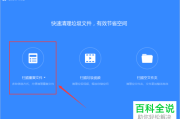



评论列表